Dell UPS 5600R User Manual
Browse online or download User Manual for Computer hardware Dell UPS 5600R. Dell UPS 5600R Manuel d'utilisation
- Page / 143
- Table of contents
- BOOKMARKS



- Remarques 2
- Table des Matières 3
- 4 Surveillance 4
- 5 Redondance 5
- 11 Dépannage 8
- Introduction 9
- Gestion avancée 10
- Compatibilité 10
- Terminologie 11
- Remerciements 12
- Installation 13
- Installation graphique 16
- Installation 18 18
- Utilisation 19
- Installation Windows 20
- Installation du mode Silence 22
- Installation pour Linux 23
- Conditions préalables 24
- Installation 26 26
- Installation 27 27
- Configuration 29 29
- Source d'alimentation 30
- Configuration 31 31
- Paramètre de la source 32
- Paramètre d'arrêt 32
- Paramètres d'accès 32
- Durée de l'arrêt 33
- Type d'arrêt 33
- Mise hors tension 34
- Prise d'arrêt active 34
- Configuration 35 35
- Définition des critères 36
- Alarmes d'erreurs 36
- Accès de test 37
- Arrêt de test 37
- Architecture #1 38
- Architecture #2 39
- Cas d'utilisation 2 40
- Cas d'utilisation 3 40
- Architecture #3 41
- Cas d'utilisation 4 42
- Configurer les actions 43
- Créer une nouvelle action 44
- Configuration 45 45
- Type d'action par e-mail 46
- Configuration 47 47
- Modification des messages 48
- Configuration 49 49
- Configuration 50 50
- Paramètres du système 53
- Commande d'arrêt 54
- Configuration 55 55
- Exemple avec 3ordinateurs 56
- Applications notifiées 57
- Configuration 58 58
- Surveillance 59
- Aperçu des panneaux flexibles 61
- Liste des panneaux 62
- Panneau relatif aux mesures 63
- Surveillance 64 64
- Panneau graphique 65
- Panneau synoptique 66
- Surveillance 69 69
- Evénements 70
- Calendrier des événements 71
- Surveillance 72 72
- Surveillance 73 73
- Surveillance 74 74
- Surveillance 75 75
- Redondance 76
- Redondance 77 77
- Aperçus de la redondance 78
- REMARQUE : 79
- Cas d'utilisation #1 80
- Cas d'utilisation #2 81
- Cas d'utilisation #3 82
- Cas d'utilisation #4 83
- Configuration des services 87
- Vista SP1 (Schéma 72) 91
- Manager 92
- Schéma 75) 95
- Solution 2 100
- Solution 3 100
- Schéma 78. Page vCenter 101
- VMware ESX 102
- Installation en mode Silence 103
- Mode SSL 104
- Configuration 104
- Fonctionnement 105
- Références 106
- Solution 1 109
- Schéma 85. Panneau Propriétés 112
- Paramètres de démarrage 113
- Paramètres d'arrêt 113
- 4.0/4.1/5.0 116
- PUISSANCE 122
- Dépannage 140
- Solutions : 141
- Solution : 141
- Séquence d'arrêt 143
Summary of Contents
www.dell.com | support.dell.comDell™ Logiciel de gestion de l'onduleurManuel de l'utilisateur pourl'installation et la configuration
Introduction 10 Gestion avancéeLe ULMN Dell peut être géré, configuré et mis à jour à distance à l'aide d'un logiciel de surveillance Dell™
ULNM avec VMware ESX Server 4,0 /4,1 100 Solution 2Ici, les hôtes ESX et ESXi ne sont pas surveillés par vCenter (version payante uniquement), qui pr
ULNM avec VMware ESX Server 4,0 /4,1 101 Pour permettre des interactions entre des machines physiques et virtuelles, des outils VMware doivent être i
ULNM avec VMware ESX Server 4,0 /4,1 102 ULMN Dell Conditions préalables à la configuration du réseauTous les éléments du matériel informatique doive
ULNM avec VMware ESX Server 4,0 /4,1 103 ULMN Dell Installation (VMware ESX Server 4.0, 4.1)Pour installer l' ULMN Dell sur VMware ESX Server 4.
ULNM avec VMware ESX Server 4,0 /4,1 104 Utilisation de ULNM avec VMware ESX Server 4.0 /4.1Cette section propose des informations de référence rapid
ULNM avec VMware ESX Server 4,0 /4,1 105 • Les onduleurs branchés au réseau par diffusion en quelques secondes ( H910P optionnelCarte de gestion rés
ULNM avec VMware ESX Server 4,0 /4,1 106 Schéma 81. Page Liste de événementsRéférencesLes documents de référence relatifs au serveur VMware ESX sont
ULNM avec VMware ESX Server 4,0 /4,1 107
ULNM avec VMware ESXi Server 4.0 /4.1/5.0 108 8ULNM avec VMware ESXi Server 4.0 /4.1/5.0Le Logiciel de gestion de l'onduleur Dell (ULNM) est la
ULNM avec VMware ESXi Server 4.0 /4.1/5.0 109 Schéma 82. ULMN Dell Configurations du schéma VMwareDell propose trois solutions VMware illustrées à la
Introduction 11 Applications DellLe ULMN Dell est compatible avec les applications suivantes (voir Tableau 3).TerminologieCette section contient la t
ULNM avec VMware ESXi Server 4.0 /4.1/5.0 110 Solution 2Ici, les hôtes ESX et ESXi ne sont pas contrôlés par vCenter (version payante uniquement), qu
ULNM avec VMware ESXi Server 4.0 /4.1/5.0 111 Les conditions préalables suivantes s'appliquent :• Machine VMware ESXi Server en fonctionnement•
ULNM avec VMware ESXi Server 4.0 /4.1/5.0 112 2Sélectionnez l'onglet Configuration (voir Schéma 84).Schéma 84. Onglet Configuration VMware3Sélec
ULNM avec VMware ESXi Server 4.0 /4.1/5.0 113 Schéma 86. Démarrage et arrêt de la machine virtuelle4Sélectionnez la machine invitée VIMA/vMA, puis cl
ULNM avec VMware ESXi Server 4.0 /4.1/5.0 114 –Délai d'arrêt par défaut : nsecondes–Ordre de démarrage : démarrage automatiqueULMN DellConditio
ULNM avec VMware ESXi Server 4.0 /4.1/5.0 115 L'étape suivante n'est pas obligatoire sur vMA 5 (Suse OS).• Enregistrez les paramètres du pa
ULNM avec VMware ESXi Server 4.0 /4.1/5.0 116 2L'interface de l' ULMN Dell s'affichera.Utilisation de l'ULNM Dell avec VMware pou
ULNM avec VMware ESXi Server 4.0 /4.1/5.0 117 Configuration1Une fois lancée, l'application effectue automatiquement une recherche à l'aide
ULNM avec VMware ESXi Server 4.0 /4.1/5.0 118 Schéma 88. Modifier la page de configuration de l'arrêt
ULNM avec VMware ESXi Server 4.0 /4.1/5.0 119 FonctionnementUtilisez Aperçus > Source d'alimentation (optionnel) pour surveiller l'état
Introduction 12 Protocole de sécurité SSL (Secure Socket Layer)Le protocole de sécurité SSL (Secure Socket Layer), créé par Netscape, est une solutio
ULNM avec VMware ESXi Server 4.0 /4.1/5.0 120 L'aperçu Evénements > Liste d'événements permet de visualiser les événements du dispositif
ULNM avec architecture virtualisée Xen 121 9ULNM avec architecture virtualisée Xen Le Logiciel de gestion de l'onduleur Dell (ULNM) détecte et
ULNM avec architecture virtualisée Xen 122 Schéma 91. Solutions ULNM Dell pour Citrix XenServerRéseauDlldDell de Le serveur a été arrêté par le Logic
ULNM avec architecture virtualisée Xen 123 Comme l'indique la Schéma 92, l' ULMN Dell est installé sur chaque système OpenSource Xen et per
ULNM avec architecture virtualisée Xen 124 Architecture Citrix XenServer Schéma 93 montre la configuration de ULMN Dell au sein d'une architectu
ULNM avec architecture virtualisée Xen 125 Conditions préalables à l'installationCette installation et cette configuration de l' ULMN Dell
ULNM avec architecture virtualisée Xen 126 Schéma 94. Page Propriétés de Windows Server 2003ULMN DellConditions préalables à l'installationLes c
ULNM avec architecture virtualisée Xen 127 Ceci est la ligne de commande TCP/UPD de la configuration 1 qui permet la communication entre l' ULMN
ULNM avec architecture virtualisée Xen 128 6Installez le pack Logiciel de gestion de l'onduleur Dell rpm sur XenServer à l'aide de la comm
ULNM avec architecture virtualisée Xen 129 Architecture RHEL 5 et Debian 5.0 (Lenny)Schéma 95 montre la configuration de ULMN Dell pour l'archit
Installation 13 2InstallationCe chapitre contient les conditions préalables à l'installation de ULNM, les procédures d'installation à déma
ULNM avec architecture virtualisée Xen 130 Conditions préalables à l'installationCette installation et cette configuration de l' ULMN Dell
ULNM avec architecture virtualisée Xen 131 • Les connexions aux ports TCP 4679 et 4680 permettant un accès distant pour réaliser la surveillance et l
ULNM avec architecture virtualisée Xen 132 Références• http://www.xen.org/files/Marketing/WhatisXen.pdf• http://www.howtoforge.com/virtualization-wit
ULNM avec architecture virtualisée KVM 133 10ULNM avec architecture virtualisée KVMLe Logiciel de gestion de l'onduleur Dell (ULNM) détecte et
ULNM avec architecture virtualisée KVM 134 Schéma 96. Solutions ULNM Dell pour Red Hat KVM ou Open-source KVMRéseauDell de Dell de Le serveur a été a
ULNM avec architecture virtualisée KVM 135 Schéma 97. ULMN Dell Configurations pour KVM sur l'architecture RHEL 6 et Debian 5.0Espace utilisateu
ULNM avec architecture virtualisée KVM 136 Conditions préalables à l'installationCette installation et cette configuration de l' ULMN Dell
ULNM avec architecture virtualisée KVM 137 Schéma 98. RHEL 4 Virtual Machine MonitorULMN DellConditions préalables à l'installationLes condition
ULNM avec architecture virtualisée KVM 138 Ceci est la ligne de commande TCP/UPD de la configuration 1 qui permet la communication entre l' ULMN
ULNM avec architecture virtualisée KVM 139 4Téléchargez le pack dans votre environnement KVM5Installez le pack ULMN Dell :•Pour RHEL6 x86_64 : rpm -i
Installation 14 Windows XP®Windows XP Professional SP3 •—LinuxRed Hat® Enterprise Linux®Red Hat Enterprise Linux 6 U2 • •Red Hat Enterprise Linux 6 U
Dépannage 140 11DépannageCe chapitre décrit les résolutions de problèmes du Logiciel de gestion de l'onduleur Dell (ULNM).Messages/Problèmes et
Dépannage 141 Linux Red Hat, OpenSUSE et Mandriva : l'icône Notification (icône de plateau du système) n'a pas démarré lors de l'ins
Dépannage 142 Par exemple :{ 'proxyHost': « proxy.domain.com », 'proxyPort': « 8080 »}Ensuite, redémarrez l'ULMN Dell pour
Dépannage 143 Solutions :• Changez la configuration de l'arrêt de l' ULMN Dell en la faisant passer de «Hibernation» à «Arrêt».• Exécut
Installation 15 Pour les architectures x86-64 du système Windows, le ULMN Dell fonctionnera en mode de compatibilité 32-bits. Cela veut dire qu'
Installation 16 •Dell™ Console de gestion multi-onduleurs® (MUMC) (MUMC)Configuration du mode Veille (Windows)Dans les propriétés Panneau de configur
Installation 17 Schéma 2. Ecran de bienvenue3Lisez la description de l'application. Saisissez le nom de l'utilisateur et le mot de passe, p
Installation 18 (voir Schéma 4).• Onduleurs interconnectés par diffusion dans quelques secondes. L'option «Exploration rapide» est compatible
Installation 19 Schéma 5. Démarrage rapide - Modifier la configuration de l'arrêtUtilisationUtilisez Aperçus > Source d'alimentation (op
RemarquesREMARQUE : Une REMARQUE indique des informations importantes qui vous aident à mieux utiliser votre produit.____________________Les informati
Installation 20 Evénements > Liste des événements vous permet de visualiser les événements survenus au niveau du dispositif (voir Schéma 7).Schéma
Installation 21 Schéma 8. Ecran de bienvenue3Lisez la description de l'application. Saisissez le nom de l'utilisateur, puis cliquez sur Con
Installation 22 Installation du mode SilenceL'installation du mode Silence se fait en mode ligne de commande (sans interaction de l'utilisa
Installation 23 Résultat de l'installationSi vous installez une nouvelle version de l' ULMN Dell sans désinstaller la version précédente, v
Installation 24 1Double-cliquez sur le pack .rpm Logiciel de gestion de l'onduleur Dell .2Le système demande le mot de passe racine. Saisissez l
Installation 25 Installation graphiquePour réaliser l'installation graphique :1Double-cliquez sur le pack .deb du gestionnaire de noeuds local d
Installation 26 (Lecture de la base de données ... 352 242 fichiers et répertoires sont actuellement installés.)En phase de préparation pour remplace
Installation 27 • Si vous avez choisi d'utiliser l'installateur générique, utilisez la commande suivante pour procéder à une désinstallatio
Configuration 28 3ConfigurationCe chapitre explique comment configurer le Logiciel de gestion de l'onduleur Dell (ULNM).Recherche des onduleurs
Configuration 29 Recherche des nœuds branchés au réseauParamètres > Recherche automatique permettent d'utiliser les modes de recherche suivan
Table des matières 3 Table des Matières1 Introduction2 InstallationConditions préalables à l'installation . . . . . . . . . . . . . . . . . . .
Configuration 30 Schéma 14. Source d'alimentation USB/série sur la page d'arrêtLes options de configuration suivantes apparaissent sur le p
Configuration 31 Schéma 15. Source d'alimentation du réseau sur la page d'arrêt3Cliquez sur Modifier la source d'alimentation. La boît
Configuration 32 Paramètre de la sourceLa valeur de la source d'alimentation est l'adresse IP de l'onduleur qui fait fonctionner l&apo
Configuration 33 Schéma 17. Boîte de dialogue Modifier la configuration de l'arrêtChronomètre d'arrêt [Optionnel]Il s'agit du laps de
Configuration 34 Mise hors tensionCette option ferme vos applications et le système, puis met l'ordinateur hors-tension. Cette configuration est
Configuration 35 Schéma 18. Séquence d'arrêtModifier les critères d'arrêt avancésPour modifier les critères d'arrêt avancés :1Connecte
Configuration 36 Schéma 19. Boîte de dialogue Modifier les critères d'arrêt avancésDéfinition des critèresLes critères d'arrêt sont respect
Configuration 37 5Cliquez sur Enregistrer.Schéma 20. Boîte de dialogue Modifier la configuration de l'onduleurLa boîte de dialogue Modifier la c
Configuration 38 Cas d'utilisation de l'arrêtSelon les différentes architectures, il existe différents cas d'utilisation types qui vou
Configuration 39 Cas d'utilisation 2Pour préserver l'autonomie de la batterie, vous souhaitez réaliser un délestage. Vous souhaitez que vot
Table des matières 4 Arrêt . . . . . . . . . . . . . . . . . . . . . . . . . . . . . . . . . . . . . . . 29Source d'alimentation . . . . . . .
Configuration 40 Schéma 24. Interface Web de la carte de gestion de l'onduleur DelICas d'utilisation 2Pour préserver l'autonomie de la
Configuration 41 Architecture #3Cette section comprend des cas d'utilisation d'arrêt d'un onduleur relié à un réseau via une commande
Configuration 42 Cas d'utilisation 4Exemple typique avec quatre ordinateurs. En fonction des rôles des serveurs, il se peut que vous souhaitiez
Configuration 43 Schéma 26. Diagramme de la commande d'arrêtConfigurer les actionsVous pouvez définir comment les utilisateurs seront avisés en
Configuration 44 Schéma 27. Page relative aux actionsCréer une nouvelle actionPour créer une nouvelle action :1Connectez-vous à l'aide du profil
Configuration 45 Descriptions du champ Créer une nouvelle action•Action active : active/désactive l'action•Nom de l'action : nom convivial
Configuration 46 • Puissance active de sortie• Facteur de puissance de sortie• Alarme de surcharge de la sortie définie par le système• Catégorie d&a
Configuration 47 Schéma 29. Paramètres du type d'action par e-mailServeur SMTP : pour recevoir un e-mail relatif aux événements de l'ondule
Configuration 48 Modification des messagesLe système permet de répéter une action existante déjà configurée et d'en modifier certains paramètres
Configuration 49 Schéma 31. Paramètres relatifs au type d'action de commandeVoici un exemple de procédure qui permet d'activer des alarmes
Table des matières 5 Evénements . . . . . . . . . . . . . . . . . . . . . . . . . . . . . . . . . . . 70Liste des événements . . . . . . . . . . .
Configuration 50 Schéma 32. Paramètres du type d'action de notificationLes alarmes s'affichent dans la boîte des alarmes de l'ordinate
Configuration 51 Schéma 34. Menu de la boîte Plateau du systèmeSi une source d'alimentation a été indiquée, les états de l''icône Plat
Configuration 52 3Cliquez sur Ajouter un utilisateur.4Saisissez le nom de l'utilisateur et son mot de passe..5Sélectionnez le niveau du profil d
Configuration 53 Paramètres du systèmeVous pouvez modifier les paramètres du système. Avec l'élément de menu Paramètres > Système, vous pouve
Configuration 54 Schéma 37. Boîte de dialogue Modifier les paramètres de rechercheModifier les paramètres de mise à jourLa fonction Modifier les para
Configuration 55 Schéma 38. Sélection des paramètres du moduleSchéma 39. Activez la commande d'arrêtLorsque la commande est activée sur un ULMN
Configuration 56 Configuration des paramètres d'autres ULMN DellD'autres ULMN Dell détecteront cet ULMN Dell à travers une recherche sur le
Configuration 57 Schéma 41. Flux d'alimentationApplications notifiéesLes applications notifiées apparaîtront sur la page Liste des nœuds lors qu
Configuration 58 • Vous pouvez supprimer manuellement les produits ULMN Dell de la liste via Recherche automatique > Supprimer les nœuds.Icônes re
Surveillance 59 4SurveillanceCe chapitre contient les fonctions de surveillance du Logiciel de gestion de l'onduleur Dell (ULNM).Accès à l&apos
Table des matières 6 7 ULNM avec VMware ESX Server 4,0 /4,1Conditions préalables à l'installation . . . . . . . . . . . . . . . . . . . . . 1
Surveillance 60 Schéma 44. Acceptation du certificat SSL3Cliquez sur le bouton radio Placer tous les certificats dans la mémoire suivante, puis chois
Surveillance 61 Schéma 45. Déplacer et déposerAperçu des panneaux flexiblesPour sélectionner les panneaux qui doivent être affichés dans l'aperç
Surveillance 62 Schéma 46. Boîte de dialogue Sélection du panneauREMARQUE : Certains panneaux ne sont disponibles que pour certains types de nœuds. L
Surveillance 63 Le panneau affiche les informations relatives aux nœuds suivantes :•166,99.224,121 : le nom du DNS (ou adresse IP) s'affiche prè
Surveillance 64 Schéma 48. Panneau relatif aux mesuresPanneau relatif à l'environnementCe panneau affiche les informations relatives au capteur
Surveillance 65 Panneau graphiqueCe panneau affiche le graphique des mesures principales du dispositif sélectionné (voir Schéma 50). Pour lire les va
Surveillance 66 Schéma 51. Boîte de dialogue Paramètres du graphiquePanneau synoptiqueCe panneau affiche les données synoptiques du dispositif sélect
Surveillance 67 • Modules de l'onduleur• Modules de la batterie• Flux électriques• Sources d'alimentation électrique à l'entrée de l&a
Surveillance 68 Gris Pas de flux électrique dans le câbleAVERTISSEMENT : Il se peut que le câble soit sous tension.Source d'alimentation électri
Surveillance 69 Panneau relatifs aux événementsCe panneau affiche la liste des événements du nœud sélectionné (voir Schéma 53). Vous pouvez classer l
Table des matières 7 9 ULNM avec architecture virtualisée XenArchitecture Citrix XenServer . . . . . . . . . . . . . . . . . . . . . . . . . 124Co
Surveillance 70 Schéma 54. Panneau relatif aux statistiquesEvénementsListe des événementsSélectionnez Evénements > Liste des événements à afficher
Surveillance 71 Les fonctions disponibles sont les suivantes :•Réceptionner les événements sélectionnés: ajoute une case dans la colonne Ack pour les
Surveillance 72 Schéma 56. Page Calendrier des événements
Surveillance 73 Liste des événements relatifs aux noeudsLes icônes des différents aperçus représentent la gravité de l'événement. NORMAL Lorsque
Surveillance 74 AVERTISSEMENT Un problème est survenu sur l'onduleur. Votre application est encore protégée.Liste des avertissements de l'
Surveillance 75 COMMUNICATION PERDUE La communication est perdue.Liste des événements relatifs à la communication de l'onduleur :• Erreur de co
Redondance 76 5RedondanceCe chapitre contient les éléments relatifs à la redondance du Logiciel de gestion de l'onduleur Dell (ULNM).L' UL
Redondance 77 Configuration de la redondancePour configurer la redondance :1Connectez-vous avec un profil d'utilisateur d'administrateur.2S
Redondance 78 Schéma 60. Boîte de dialogue Définir le dispositif compositeUn nouveau nœud sera ensuite créé :• Il apparaîtra dans la liste de nœuds R
Redondance 79 Schéma 61. Aperçu de la source d'alimentation du dispositif compositeSous-aperçu des composantes de l'alimentationLorsqu&apos
Table des matières 8 11 DépannageMessages/Problèmes et solutions . . . . . . . . . . . . . . . . . . . . . . . 140Pages HTML . . . . . . . . . . .
Redondance 80 Schéma 62. Sous-aperçu des composantes de l'alimentationCas d'utilisation relatifs à la redondanceCette section décrit quelqu
Redondance 81 Schéma 64. Carte de gestion réseauInterface WebCas d'utilisation #2Vous souhaitez que la machine s'arrête après une période p
Redondance 82 Schéma 65. Boîte de dialogue Modifier la configuration de l'arrêtCas d'utilisation #3Vous souhaitez lancer l'arrêt 10mi
Redondance 83 Cas d'utilisation #4Vous souhaitez procéder à l'arrêt quand le temps restant du dernier onduleur est de 10min. Dans ce cas,
ULNM avec Microsoft Hyper-V ou Hyper-V Server 84 6ULNM avec Microsoft Hyper-V ou Hyper-V ServerDell est un fournisseur de matériel informatique et de
ULNM avec Microsoft Hyper-V ou Hyper-V Server 85 Schéma 68. Configuration de l'ULMN Dell pour le schéma Hyper-VGestionnaire Hyper-Vr Hyper-V Ser
ULNM avec Microsoft Hyper-V ou Hyper-V Server 86 Dell a testé les fonctions d'arrêt du système, d'arrêt électrique et de réinitialisation p
ULNM avec Microsoft Hyper-V ou Hyper-V Server 87 • Windows Vista SP1/SP2 (excepté Home editions)• Windows 7 x86/x64 (excepté Home editions; uniqueme
ULNM avec Microsoft Hyper-V ou Hyper-V Server 88 Schéma 69. Définissez l'arrêt du système d'exploitation
ULNM avec Microsoft Hyper-V ou Hyper-V Server 89 Pour activer une réinitialisation automatique de chaque MV lors du démarrage de Microsoft Hyper-V (S
Introduction 9 1IntroductionDell™ Logiciel de gestion de l'onduleurest un logiciel de protection qui éteint progressivement les ordinateurs et l
ULNM avec Microsoft Hyper-V ou Hyper-V Server 90 Pour garantir l'arrêt automatique progressif de chaque MV lors de l'arrêt de Microsoft Hyp
ULNM avec Microsoft Hyper-V ou Hyper-V Server 91 La console MMC Microsoft est installée sur un ordinateur distant qui exécute Windows 2008 Server ou
ULNM avec Microsoft Hyper-V ou Hyper-V Server 92 ULMN DellConditions préalables requises pour l'installationLes conditions préalables requises p
ULNM avec Microsoft Hyper-V ou Hyper-V Server 93 Démarrer > Programmes > Dell > Gestionnaire de nœuds local de l'onduleur >Ouvrir le
ULNM avec Microsoft Hyper-V ou Hyper-V Server 94 Les onduleurs détectés branchés via une connexion au réseau ne sont pas automatiquement définis en t
ULNM avec Microsoft Hyper-V ou Hyper-V Server 95 Schéma 74. Page principale de la source d'alimentationL'aperçu Evénements > Liste des é
ULNM avec Microsoft Hyper-V ou Hyper-V Server 96 Schéma 75. Page de la Liste des événementsRéférencesLiens utiles• Page de téléchargement des logicie
ULNM avec Microsoft Hyper-V ou Hyper-V Server 97 Schéma 76. Commande Net stat de Windows
ULNM avec VMware ESX Server 4,0 /4,1 98 7ULNM avec VMware ESX Server 4,0 /4,1Le Logiciel de gestion de l'onduleur Dell (ULNM) est la solution d
ULNM avec VMware ESX Server 4,0 /4,1 99 Schéma 77. ULMN Dell Configurations du schéma VMwareDell propose trois solutions VMware illustrées à la Schém
More documents for Computer hardware Dell UPS 5600R
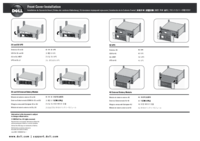
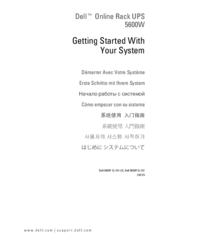



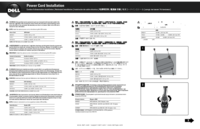


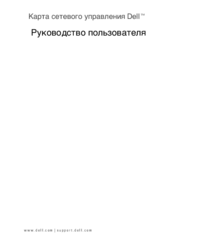

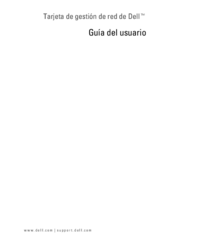

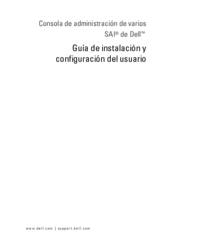



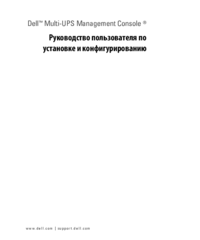





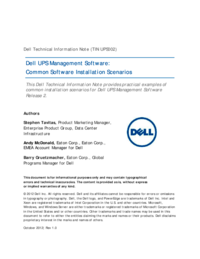
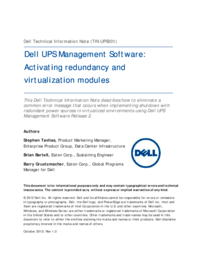


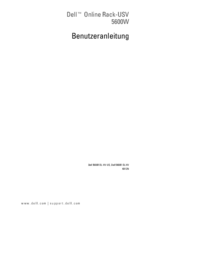
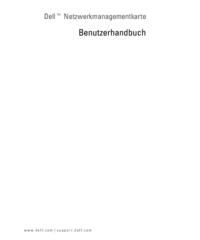
 (139 pages)
(139 pages)
 (2 pages)
(2 pages)







Comments to this Manuals